A legegyszerűbb módja annak, hogy iPhone-t küldjenek más eszközökre

A legmodernebb iPhone modellek fejlett technológiája vonzza a rajongókat. De minden érme két oldalán van, így az iPhone kamera is. Miközben kiváló minőségű videókat készíthet az iPhone-járól, a HD videó nagyobb fájlméretet jelent. Ezáltal a videók iPhone-nál nehezebbek, mint a fényképek és más fájlok. Ne aggódj! Megosztjuk a legjobb módszereket a videók iPhone-ra történő átvitelére ebben a cikkben. Azzal, hogy segítsen megtanulni, hogyan küld gyorsan és könnyen az iPhone-on a videókat, részletesen ismertetjük ezeket a módszereket. Egyszóval, ha iPhone-rajongó vagy, akkor hasznosnak találod a bejegyzésünket.
1 rész. Végső megoldás videók küldésére iPhone-on
Ha problémái vannak a videók iPhone-on történő küldésével kapcsolatban, Tipard iPhone Transfer Ultimate segíthet. Főbb jellemzői:
- 1. Képes átvinni HD videókat és más nagy fájlokat iPhone-ról egy másik iDevice-re egyetlen kattintással.
- 2. Az iPhone Transfer Ultimate szintén támogatja, hogy videókat küldjön iPhone-ból Windows vagy Mac számítógépre.
- 3. Az átvitel során ez az asztali alkalmazás védelmet nyújtana a videó minőségének megsemmisítése nélkül.
1. Hogyan küldhetek videókat iPhone-ról számítógépre?
Install Tipard iPhone Transfer Ultimate
Az iPhone Transfer Ultimate egy verzióval rendelkezik Windows és Mac esetében. Letöltheti és telepítheti a megfelelő verziót a számítógépére az operációs rendszere alapján.
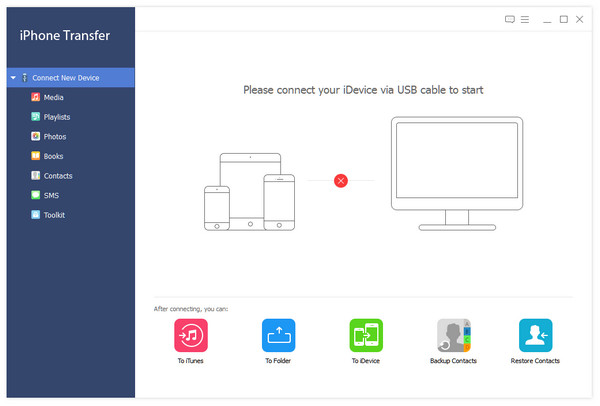
Csatlakoztassa az iPhone készüléket a számítógéphez
Használjon USB kábelt az iPhone csatlakoztatásához a számítógéphez és indítsa el az iPhone Transfer Ultimate alkalmazást. Automatikusan fogja felismerni az iPhone készülékét.
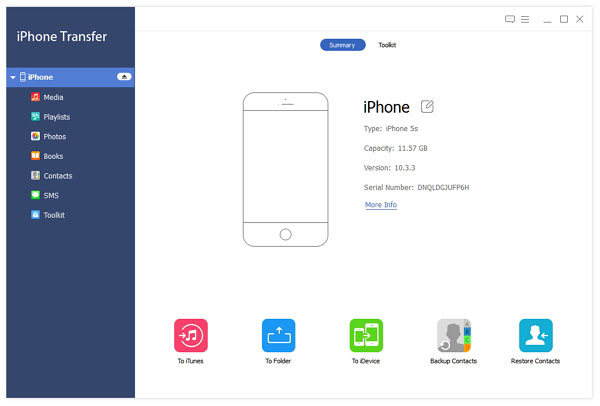
Videók küldése iPhone-ről számítógépre
Válassza a "Média" lehetőséget a bal oldali sávon, majd jelölje be a jobb oldali panel minden videójának jelölőnégyzetét. Hajtsa ki az "Export" menüpontot a felső szalagon, és válassza az "Exportálás PC-re" lehetőséget. Ezután a kiválasztott videók iPhone-ból a számítógépre kerülnek. Ez a leggyorsabb mód arra, hogy videókat küldjenek iPhone-ról PC-re és más eszközökre.
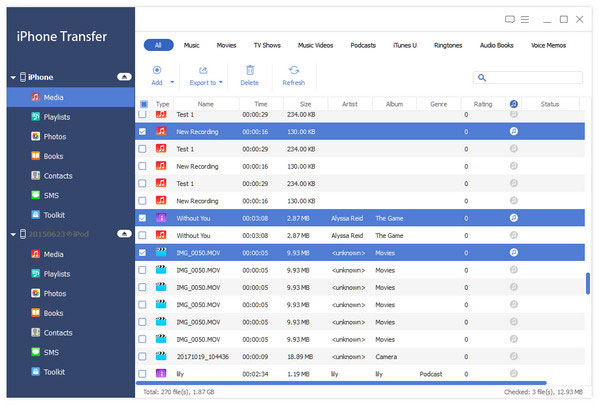
2. Hogyan lehet iPhone-videókat átvinni egy másik iPhone-ra?
Csatlakoztassa az iPhone-t a számítógéphez
Nyissa meg az iPhone Transfer Ultimate alkalmazást, és csatlakoztassa mindkét iOS eszközt a számítógépéhez USB-kábellel.
Keresse meg a küldeni kívánt videókat
Nyissa meg a forrás iPhone-t és keresse meg az áttölteni kívánt videókat. Nyomja meg a Ctrl billentyűt, és válassza ki a több videót.
Kezdje el át
Kattintson a Exportálás menüre, és válassza ki a kívánt iPhone-t a kiválasztott videofájlok átviteléhez.

2 rész. Küldje nagy videofájlokat iPhone-on a Zapya alkalmazáson keresztül
Ha meg szeretné tudni, hogyan küldhet videókat az iPhone-on, érdemes megragadnia egy erőteljes videoátviteli eszközt. A Zapya dedikált átviteli alkalmazás nagyméretű fájlokhoz. Támogatja, hogy videókat küldjön iPhone-ra PC-re, másik iPhone-ra vagy Android -ra. Ez a nagy fájltovábbítás nem fogja használni a mobiladatainkat, mert Wi-Fi környezetben működik.
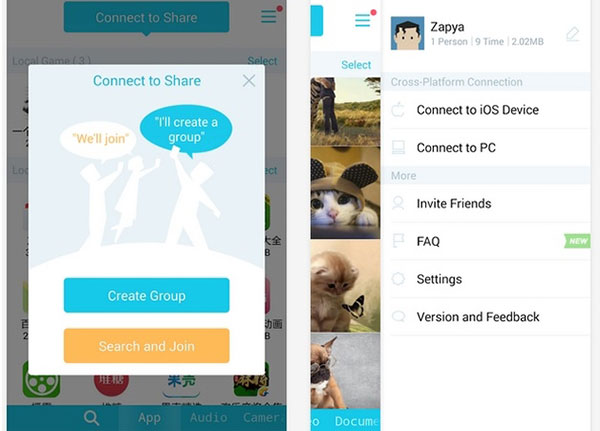
Hogyan küldhetek videókat az iPhone-on Zapya-n keresztül
1 lépés: Készítsen szoftvert és internetkapcsolatot
Töltse le a Zapya alkalmazást az App Store-ból, és telepítse az iPhone készülékére. Nyissa meg a Beállítások alkalmazást, és csatlakoztasson egy gyors Wi-Fi-hálózatot. Indítsa el ezt az alkalmazást a kezdőképernyőről. Tipp: Ha videókat szeretne átvinni okostelefonok között, mindkét eszköznek telepítenie kell a Zapya alkalmazást.
2 lépés: Válassza ki a megosztani kívánt videókat
Érintse meg a "Fájlokat" alul a fájlkönyvtár megnyitásához, majd lépjen a "Videó" fülre. Válassza ki az összes olyan videód fájlt, amelyet megosztani szeretne a barátjával, és érintse meg a "Küldés" gombot alul.
Step 3: Videók küldése iPhone-on
A csatlakozó képernyőn váltson "QR-kód" üzemmódba, és beolvassa a QR-kódot egy másik eszközön. Miután a kapcsolat sikeres volt, a Zapya azonnal elindítja a videók küldését az iPhone-on.
Tipp: A Zapya ingyenes az iOS, az Android, a Windows és a Mac számára.
3 rész. További videoátadás az iPhone alkalmazásokhoz
1. Photo Transfer App
Photo Transfer App nem csak fotók átvitelére képes, hanem képeket is képes iPhone-ra küldeni. Főbb jellemzői:
- 1. Videókat és képeket küldhet iPhone-ban iDevice, Windows vagy Mac számítógépre.
- 2. Nagy sebességű HD videók átvitelének támogatása.
- 3. A Wi-Fi-n keresztül bármely irányba mozgathatja a videókat.
- 4. Védje meg a videó minőségét károsodás nélkül.
Érvek
- 1. Ez a videoátviteli alkalmazás felhőalapú szolgáltatásokhoz használható.
- 2. A videó átviteli sebessége magas.
- 3. Ez elérhető az iOS, Android, Windows és Mac OS X rendszerekben.
Hátrányok
- 1. Ez egy fizetős alkalmazás.
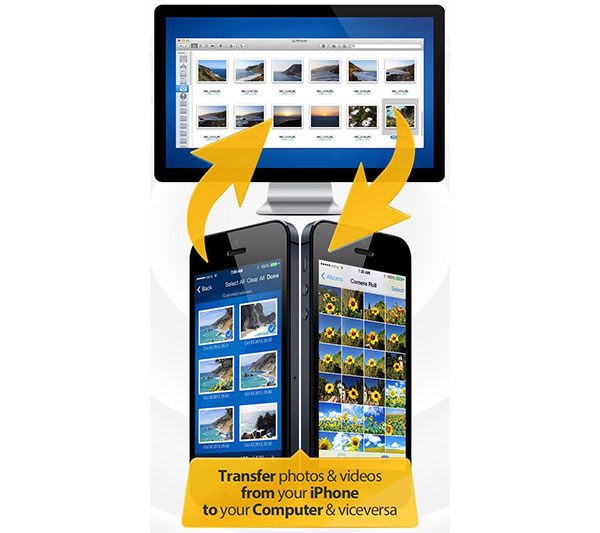
2. PhotoSync
Amint a neve is elmondta, képes arra, hogy megértse, hogyan küldhet videókat az iPhone-ról bármely eszközre. Főbb jellemzői:
- 1. Áthelyezheti és mozgathatja a videókat iPhone-on iPhone-hoz, iPad-hez, Windows számítógépekhez vagy Mac számítógépekhez.
- 2. Videókat küldhet Wi-Fi hálózaton vagy Hotspoton teljes felbontásban.
- 3. Tölts fel HD videókat a felhőszolgáltatásokra azonnal.
- 4. Egyszerűen megoszthatja a videókat barátainak.
Érvek
- 1. Videóátviteli sebessége meglehetősen magas.
- 2. Az interfész felhasználóbarát és könnyen használható.
Hátrányok
- 1. Meg kell vásárolnia az alkalmazást.
- 2. Nem működik az Android számára.
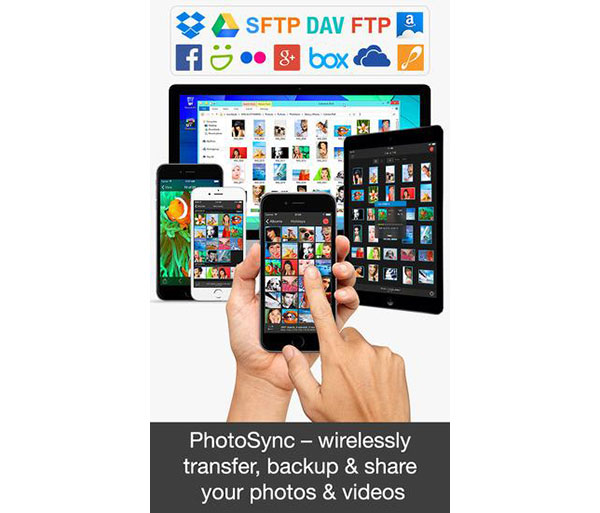
3. Egyszerű átvitel
Egyszerű átvitel egy másik lehetőség arra, hogy videókat küldjön iPhone-ra más eszközökre. Alapvető jellemzői:
- 1. Többszörös videofájlok küldése az iPhone-ban egy érintéssel.
- 2. Támogatja a HD videók teljes felbontású átvitelét.
- 3. Működik iOS, Windows, Mac és Linux operációs rendszereken.
- 4. Ajánljuk mind az ingyenes verziót, mind a pro verziót.
Érvek
- 1. A felület egyszerű.
- 2. A vezeték nélküli átviteli szolgáltatás könnyen használható.
Hátrányok
- 1. Az ingyenes verziónak van néhány korlátozása.
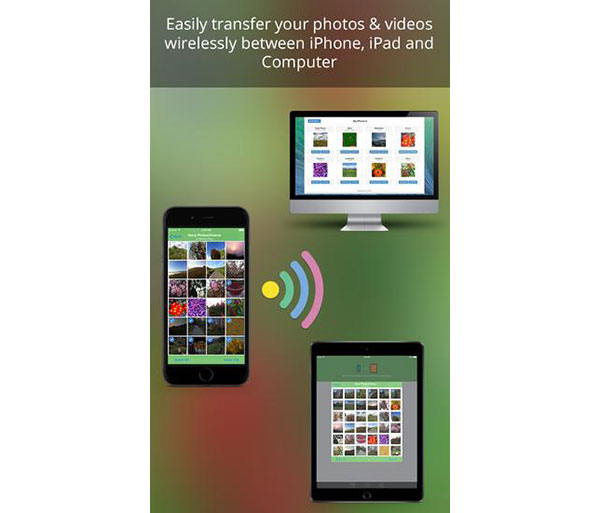
Következtetés
A fenti bevezetések alapján megragadhatja, hogyan küldhet videókat az iPhone-on. Legalább ötféle mód van arra, hogy az iPhone-on más eszközökre, például egy másik iPhone-ra, Windows-os számítógépekre vagy Mac számítógépekre másolja át a videókat. A Zapya egy vezeték nélküli video-átviteli alkalmazás, amely mozgathatja a videókat az iPhone-járól iOS-ra, Androidra, Windows-ra vagy Mac OS X-re. Természetesen a vezeték nélküli video-átvitelek korlátozzák a Wi-Fi hálózatot. Ha a leggyorsabb videoátvitelt keresed, próbáld meg Tipard iPhone Transfer Ultimate-t. Csatlakoztatja a vezetékes kapcsolatot, hogy videókat küldjön iPhone-ra egy másik eszközre, így internet nélkül működik.
A legegyszerűbb módja annak, hogy iPhone-t küldjenek más eszközökre







